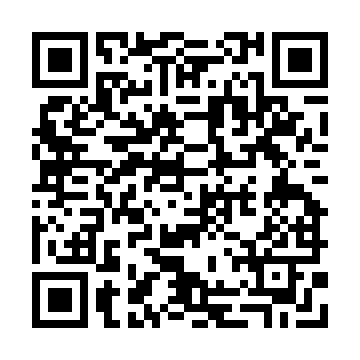http://www.kuronekoyamato.co.jp
http://www.kuronekoyamato.co.jp
クロネコヤマトの無料会員サービス「クロネコメンバーズ」で新たに便利なサービスを始めたらしい!
なんと、LINEから送り状発行の手続きが出来るようになったんだって!
早速どんなものか試してみたので、送り状を発行するまでの流れを紹介しますね♪
LINEから送り状を発行する方法
①「ヤマト運輸 LINE公式アカウント」のトーク画面に行く
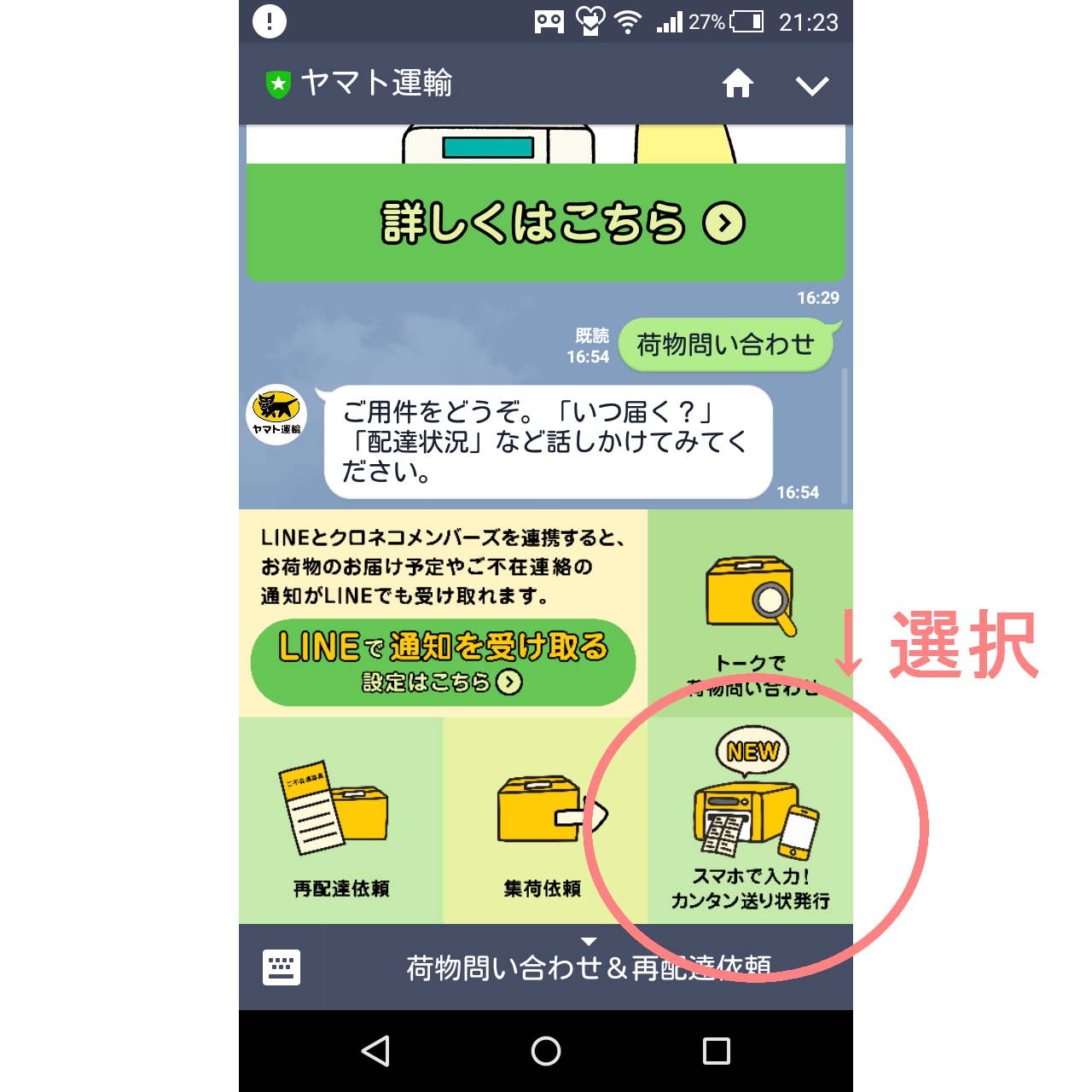
右下にある「スマホで入力!カンタン送り状発行」を押す。
②送状発行メニューを選択する
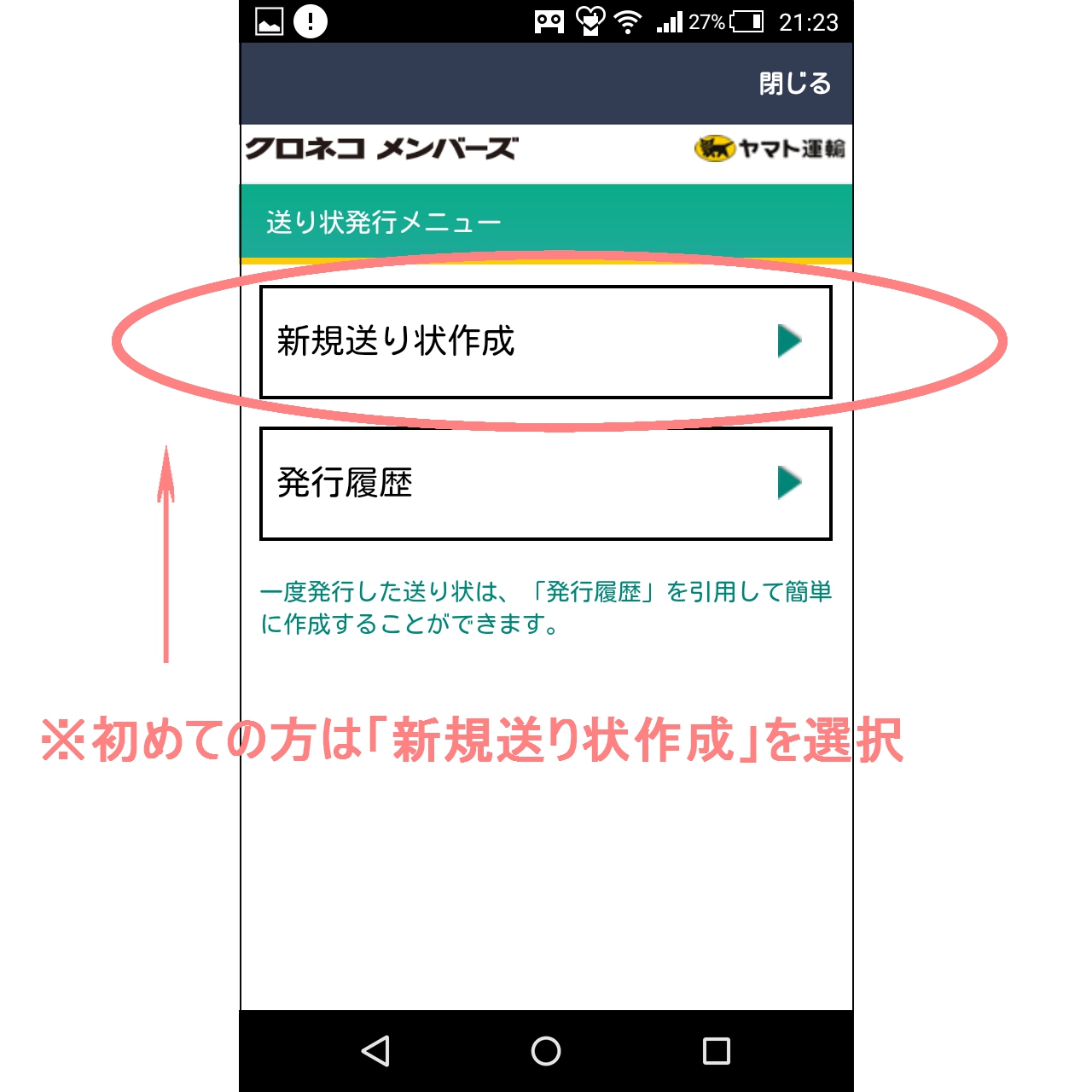
初めての方は「新規送り状作成」を選択。
2度目からは「発行履歴」から情報を呼び出すことが出来るので、入力の手間が省けて便利です♪
③商品・サービス選択
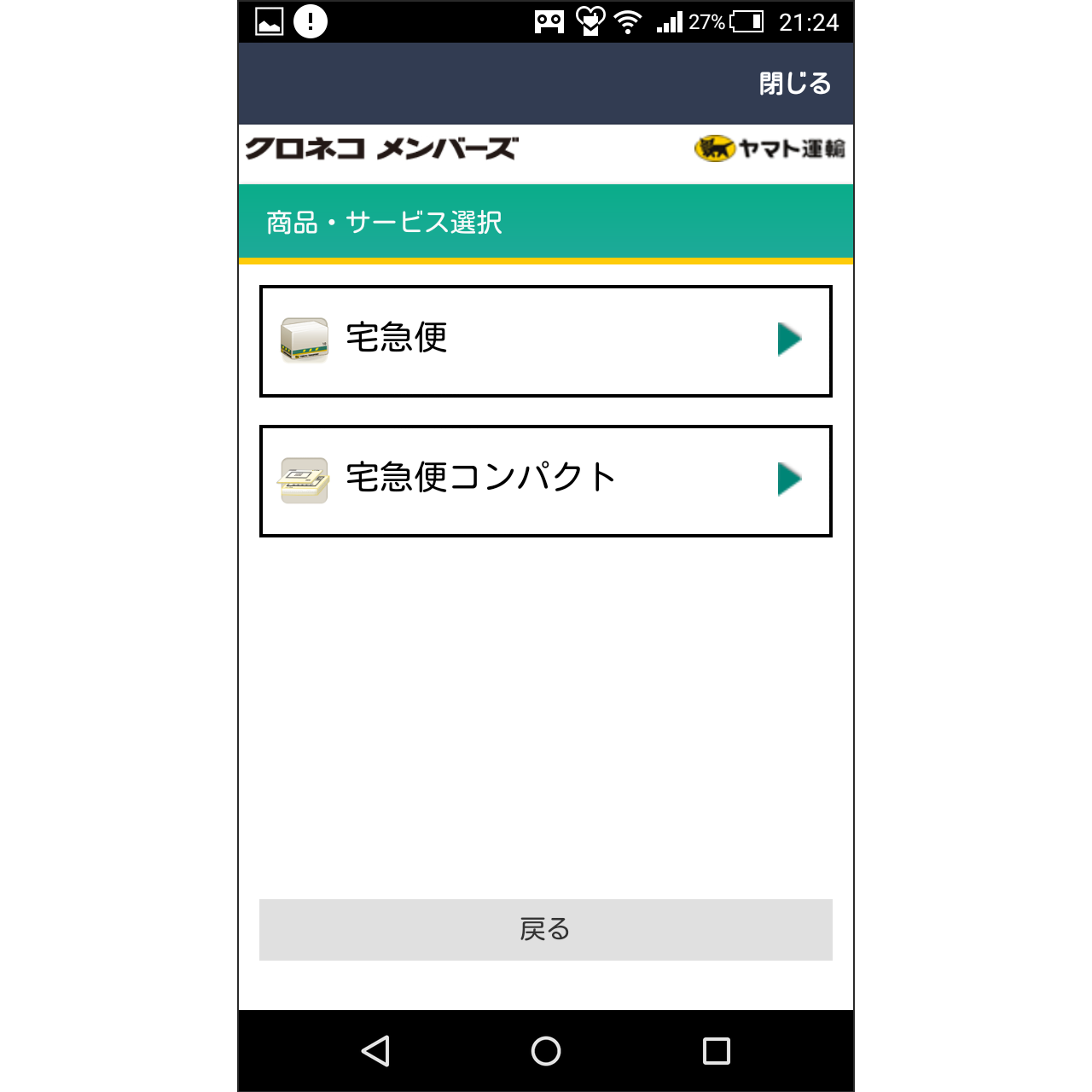
ご希望のサービスを選択する。
④お届け先情報を入力
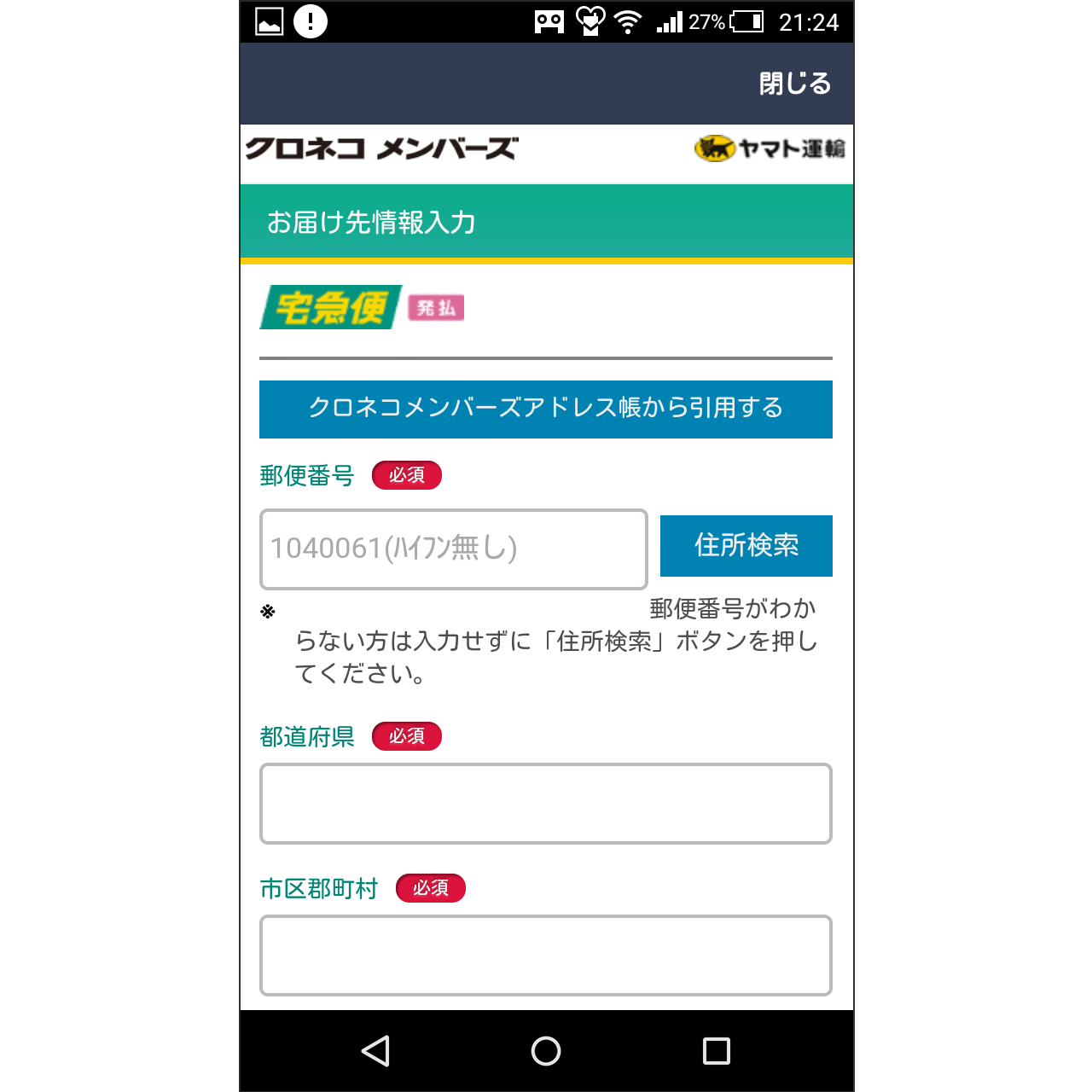
⑤依頼主情報を入力する
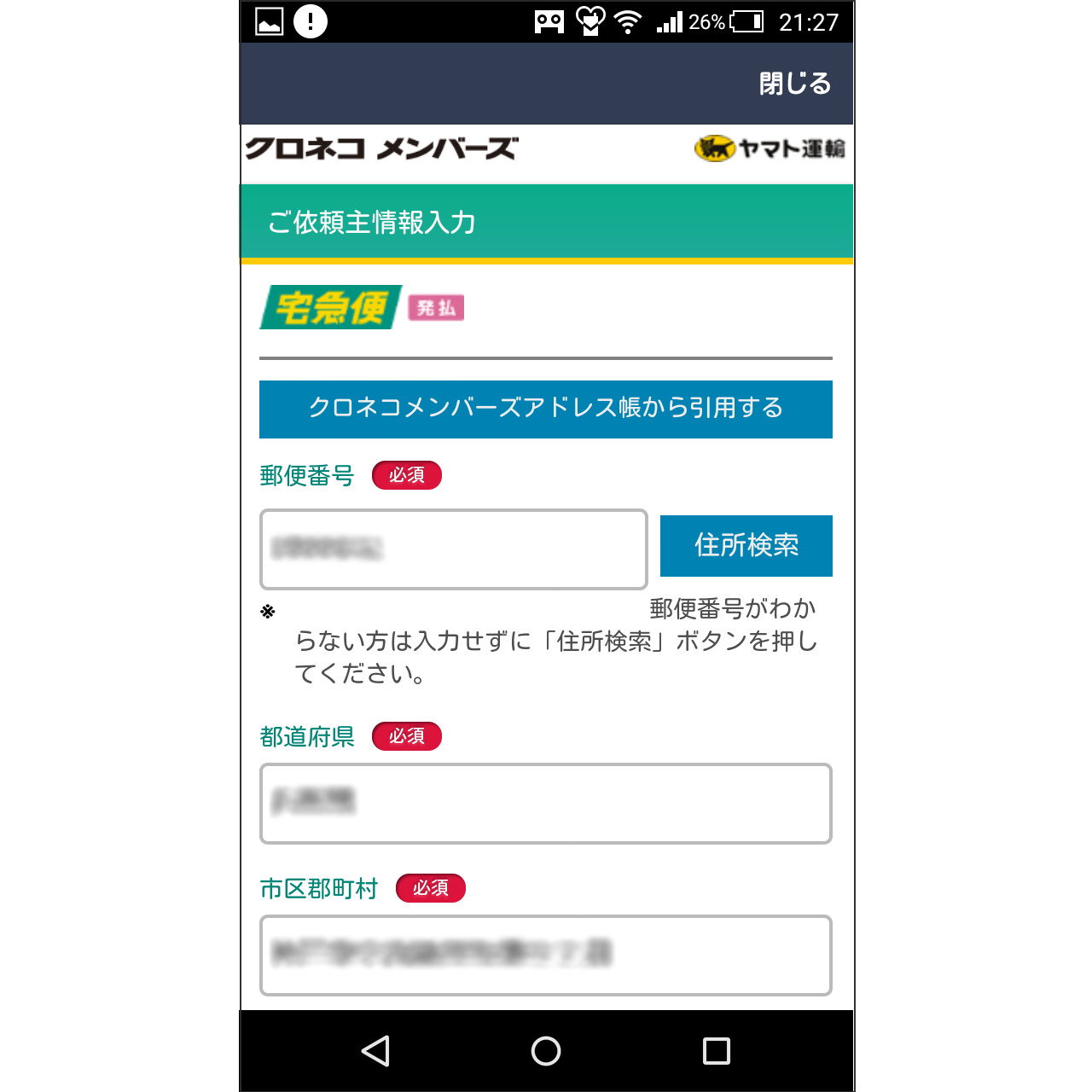
⑥その他情報1を入力
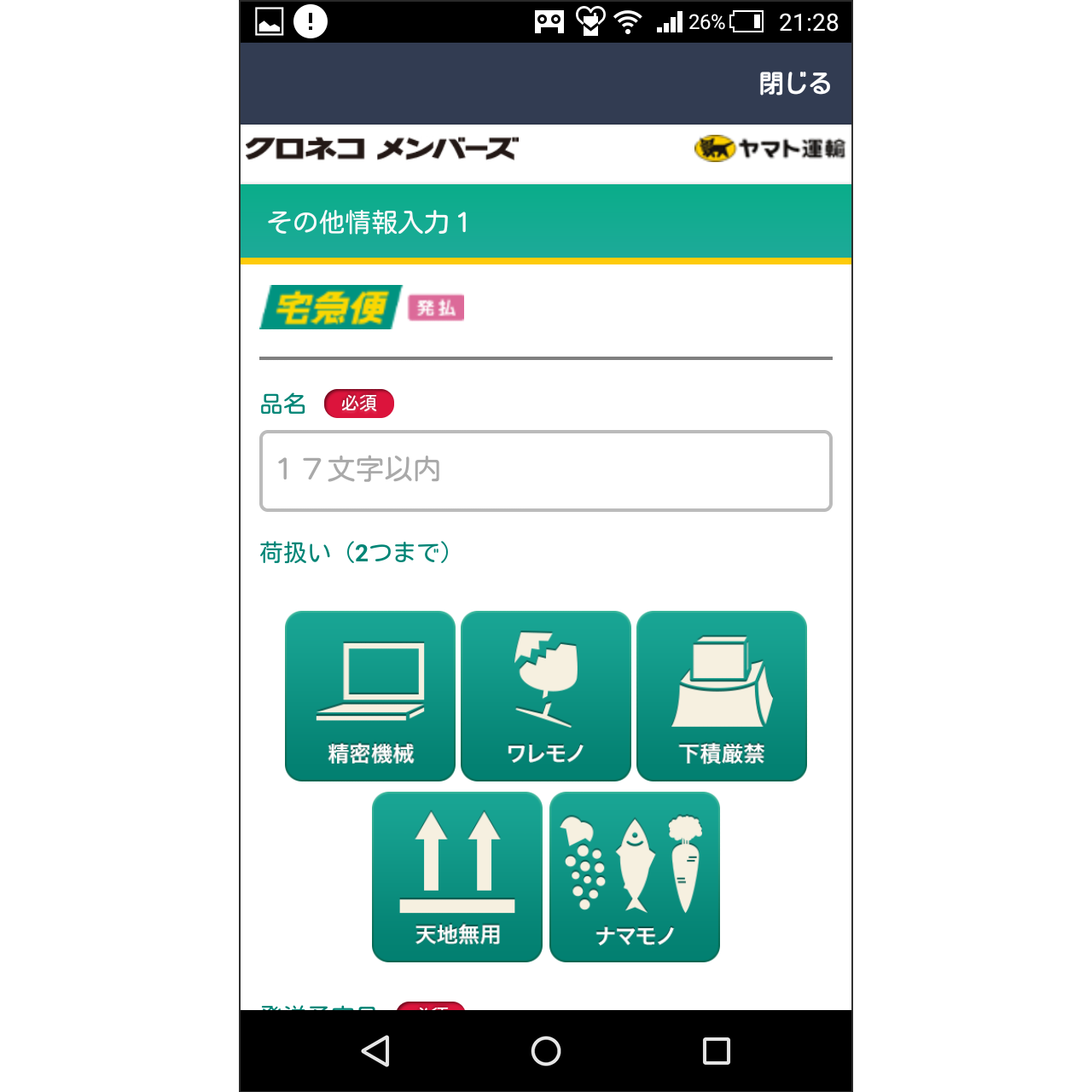
ここでは、品名・荷扱い・発送予定日を入力することが出来ます。
生もの・割れ物などの場合は、ここで忘れずに入力しましょう。
⑦その他情報2を入力
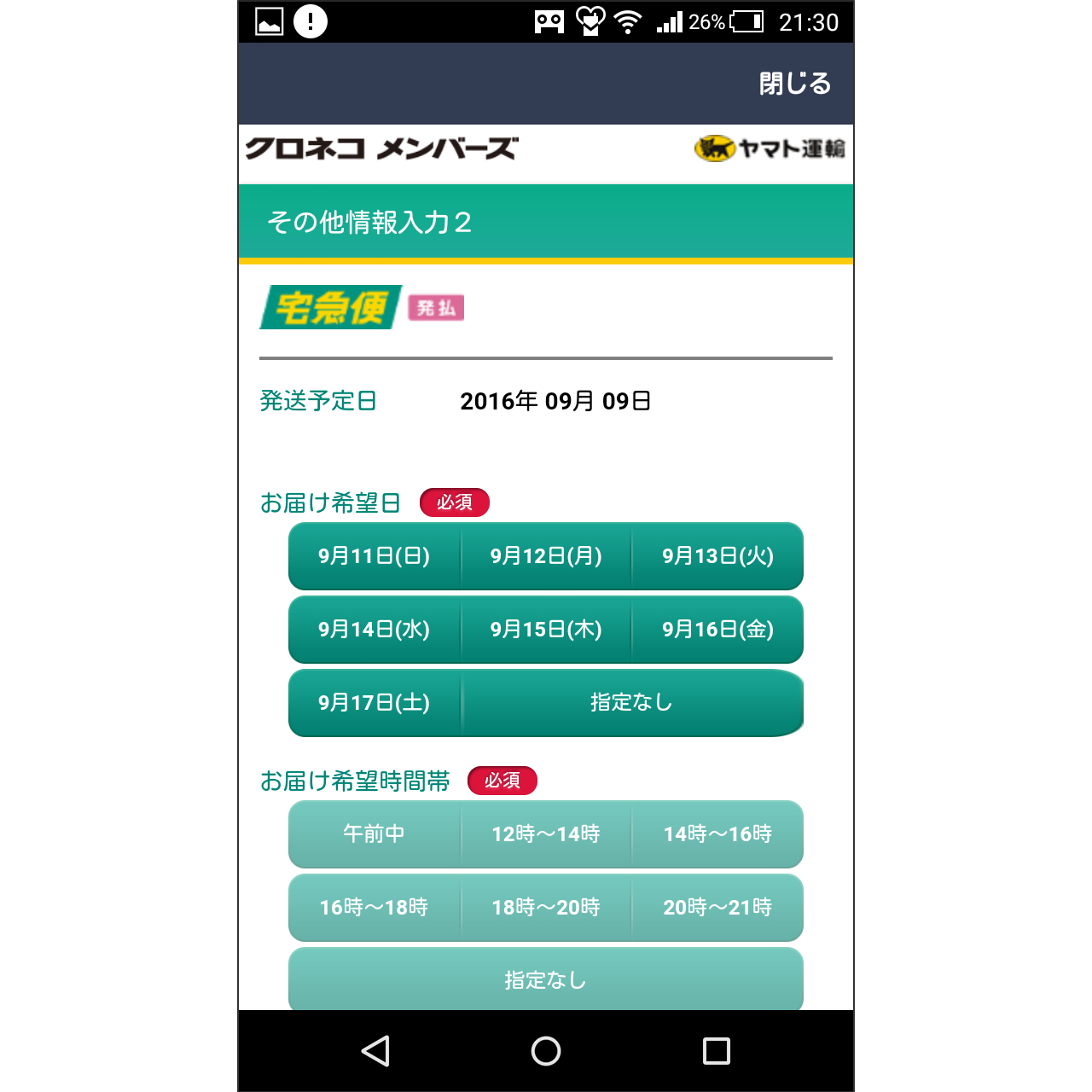
ここでは、お届け希望日・お届け希望時間帯などを入力することが出来ます。
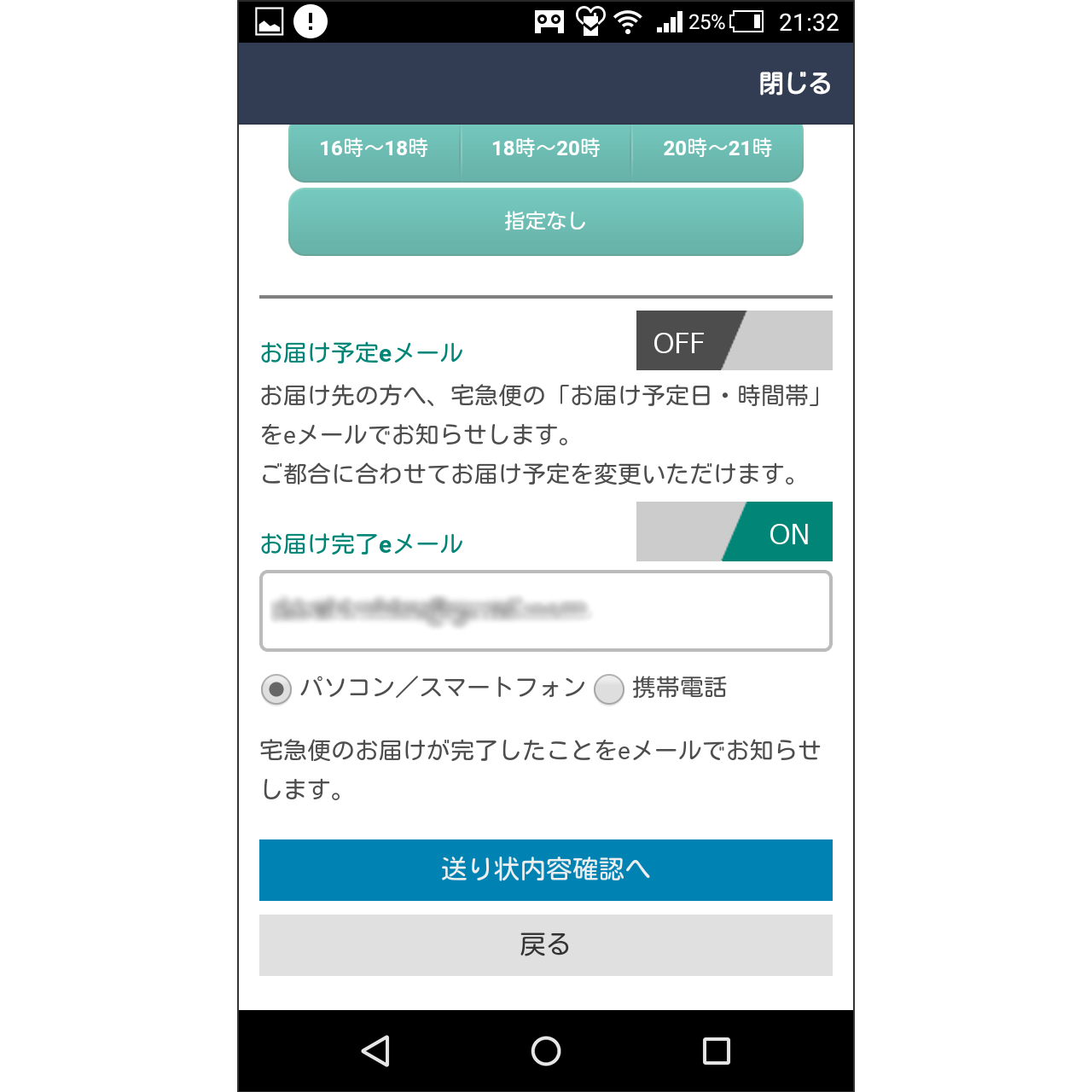
ぺージ下部には、お届け先への「お届け予定eメール」・配達完了後の「お届け完了eメール」の設定欄もあるので必要な場合はチェックしておきましょう。
⑧送り状の内容を確認
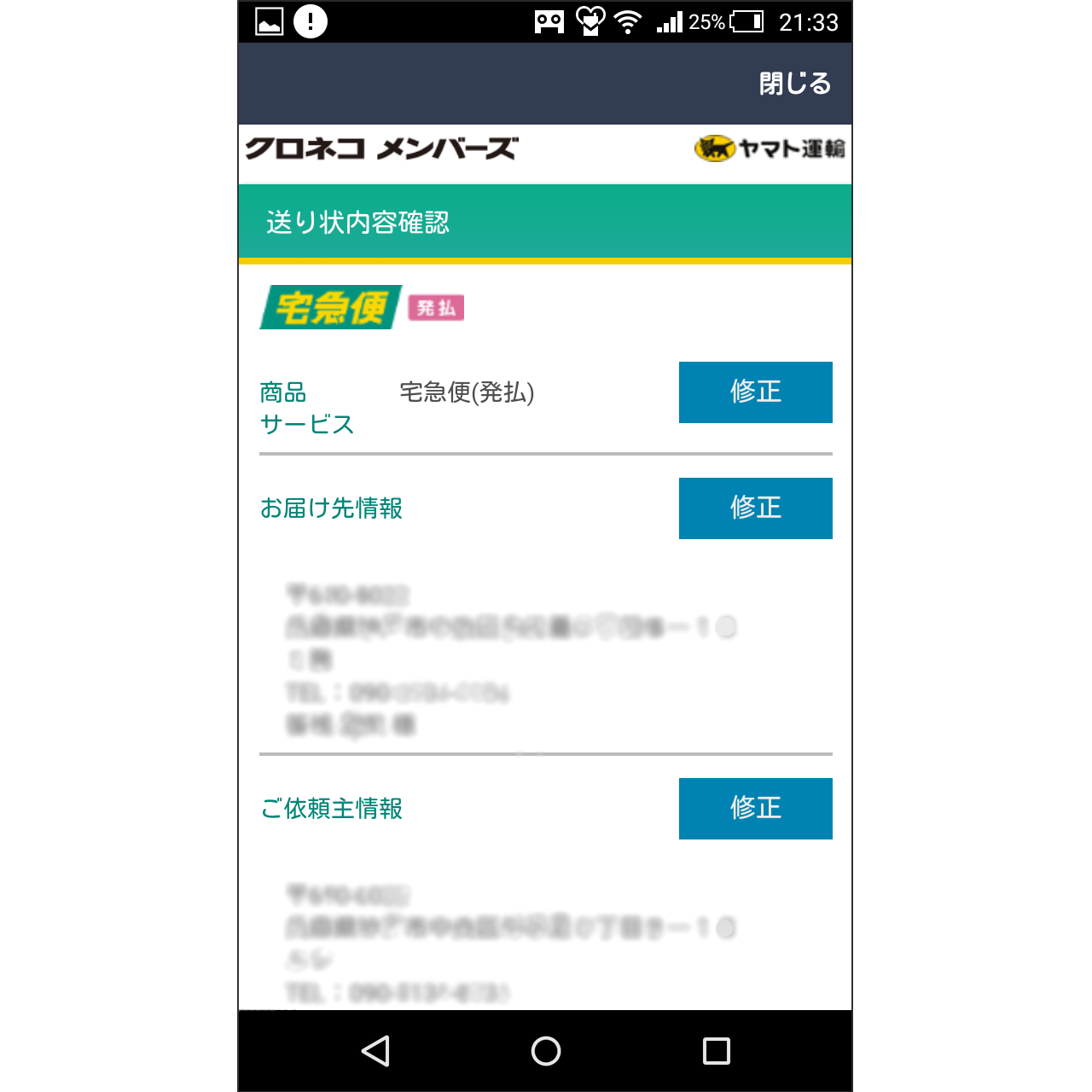
送り状内容に間違いが無ければ、ページ下部の「この内容で確定する」を押して送状発行の予約が完了です!
登録が終わると、画面に2次元コードが表示されるので、スマホを持って最寄りのクロネコヤマトの営業所へ行ってください♪
ネコピットに2次元コードをかざすと、登録した送り状を発行することが出来ますよ♪
最後に…
今まではブラウザでしか送り状発行は出来なかったけど、LINEでお手軽に出来るなんて本当に嬉しいですねヾ(´∀`*)ノ
PCを立ち上げるのが面倒くさい!とか、パスワードを入れるのが面倒くさい!なんて思ってたので、携帯からサクサクっと入力できるのがストレス無くて良かったです👍(笑)
急いで配送手続きをしたい場合や、送り状を手書きするのが嫌だ!と言う場合にも凄く役立つサービスだと思います♪
良かったら皆さまも活用してみて下さいね(*´∀`*)ノ
☆関連記事